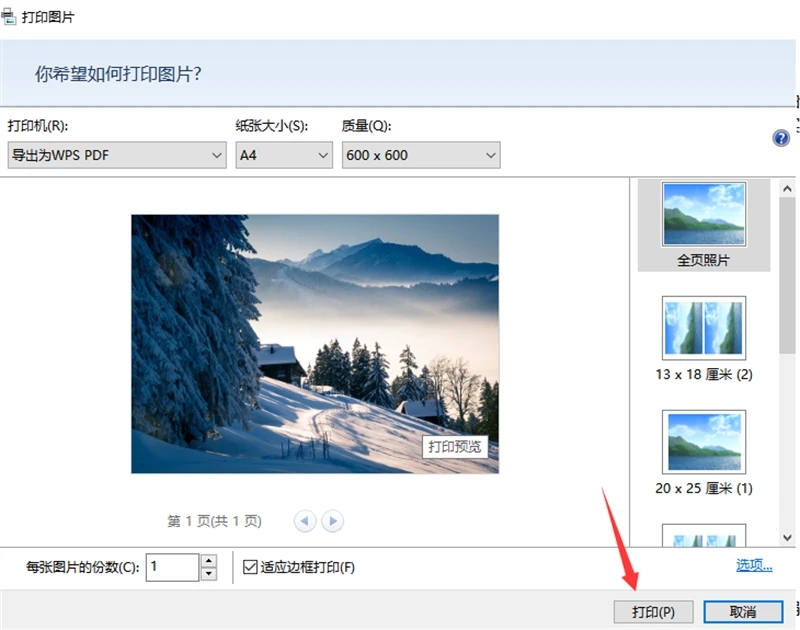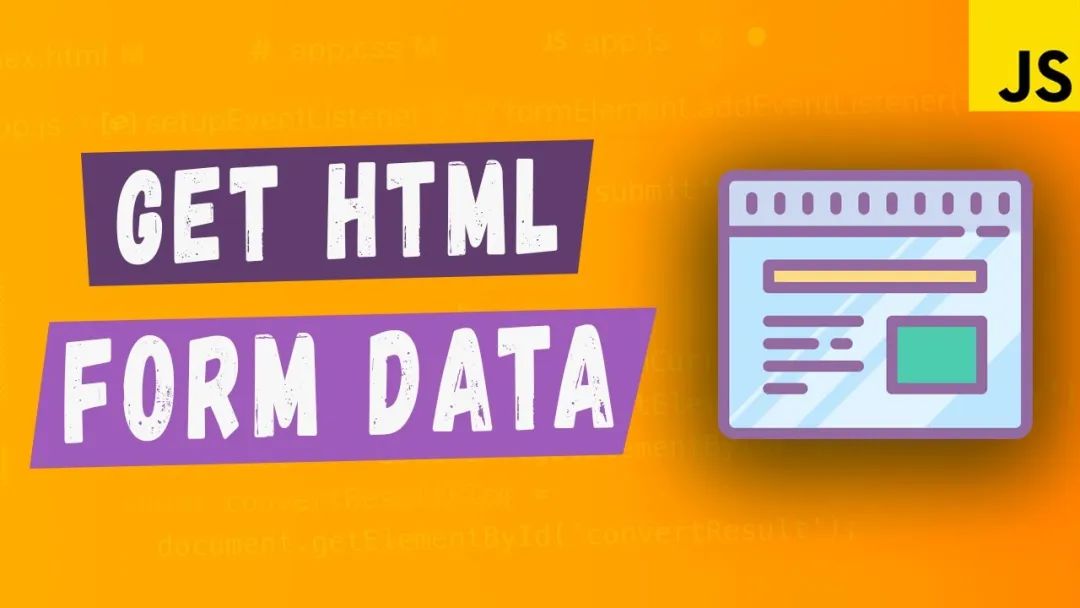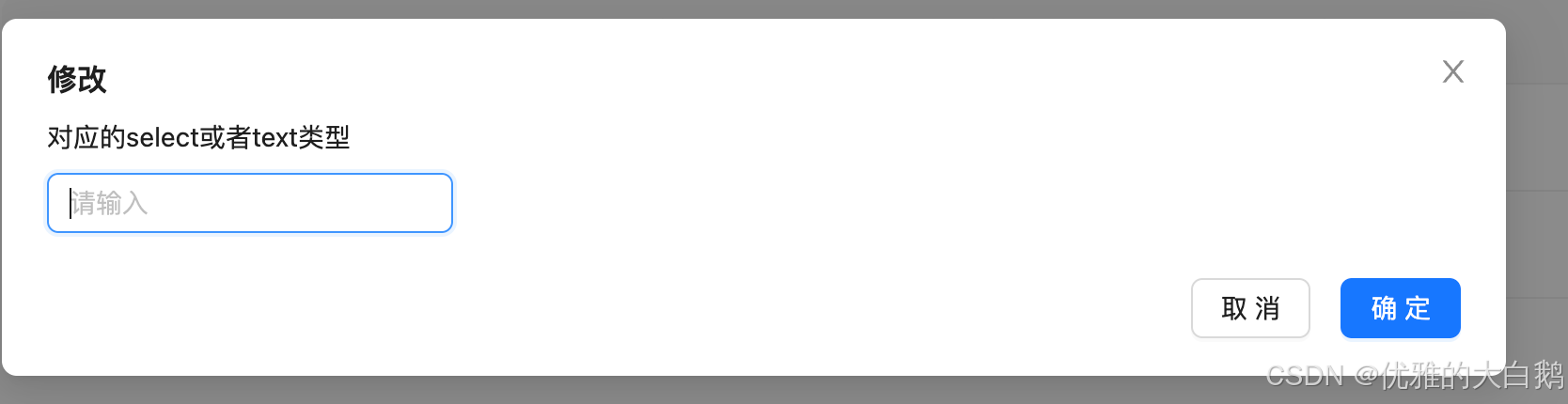操作版本:Excel 2010
下拉菜单
涉及到的函数:
INDIRECT函数:返回由文本字符串指定的引用

原文链接
一级下拉菜单
方法一:手动输入
选中要制作下拉菜单的单元格区域,单击【数据】-【数据有效性】-【序列】,在来源里面输入要下拉的菜单的内容,每个下拉的内容之间用英文状态下的逗号隔开,最后单击【确定】,

方法二:引用单元格
选中要制作下拉菜单的单元格区域,单击【数据】-【数据有效性】-【序列】,单击【来源】里的框选按钮,选择指定的内容区域,最后单击【确定】

二级下拉菜单
Step1:选中区域C2:C11区域,单击【数据】选择卡-【数据数据有效性】-【允许】(序列值)-【来源】(框选F1:I1区域)-【确定】

Step2:选中区域F1:I25区域,单击【开始】选择卡-【查找和选择】,选择【定位条件】-【常量】-【确定】

Step3:单击【公式】选项卡-【按所选内容创建自定义名称】-【首行】-【确定】,然后打开名称管理器的时候发现已经创建好了名称。

Step4:选中区域D2:D11区域,单击【数据】选择卡-【数据有效性】-【允许】(序列值)-【来源】(输入公式:=INDIRECT(C2)即可)-【确定】

三级下拉菜单
步骤同【二级下拉菜单】,更改最后一步的公式即可

匹配搜索
原文链接
涉及到的函数:
①OFFSET函数:以指定的引用为参照系,通过给定偏移量得到新的引用
语法:OFFSET(reference,rows,cols,[height],[width])
- reference:基于其偏移量的引用。
- rows:需要左上角单元格引用的向上(负数)或向下(正数)行数。
- cols:需要结果的左上角单元格引用的从左到右的列数,右侧为正数。
- height:需要返回引用的行高。
- width:需要返回引用的列宽。
②MATCH函数:返回指定数值在指定数组区域中的位置
语法:MATCH(lookup_value, lookup_array, [match_type])
- lookup_value必需参数,需要在 lookup_array 中查找的值。例如,如果要在电话簿中查找某人的电话号码,则应该将姓名作为查找值,但实际上需要的是电话号码。lookup_value 参数可以为值(数字、文本或逻辑值)或对数字、文本或逻辑值的单元格引用。
- lookup_array必需参数,要搜索的单元格区域。
- match_type可选参数,数字 -1、0 或 1。match_type 参数指定 Excel 如何在 lookup_array 中查找
(1)Match_type:1 或省略,表示MATCH 函数会查找小于或等于 lookup_value 的最大值。lookup_array 参数中的值必须按升序排列,例如:…-2, -1, 0, 1, 2, …, A-Z, FALSE, TRUE。
(2)Match_type:0,表示MATCH 函数会查找等于 lookup_value 的第一个值。lookup_array 参数中的值可以按任何顺序排列。
(3)Match_type:-1,表示MATCH 函数会查找大于或等于 lookup_value 的最小值。lookup_array 参数中的值必须按降序排列,例如:TRUE, FALSE, Z-A, …2, 1, 0, -1, -2, … 等等。- lookup_value 的值。此参数的默认值为 1。
③COUNTIF函数:用于统计满足某个条件的单元格数量
语法:COUNTIF(range, criteria)
- range:表示要进行计数的单元格组,不可省略;
- criteria:用于确定哪些单元格需要统计的标准,可以是数字、表达式、单元格引用或者文本字符串。
原文链接

操作步骤:

公式:=OFFSET($E$1,MATCH(A2&"*",$E:$E,0)-1,,COUNTIF($E:$E,A2&"*"))